 |
| Sumber: Google Images WikiHow |
Cara Hilangkan Pop-ups Mengganggu - Kembali lagi bersama dengan Min Kucing.
Kali ini Min Kucing akan kembali sharing tentang tips dan trik untuk menghadapi salah satu masalah komputer yang sering terjadi. Masalah tersebut adalah munculnya pop-ups secara tiba-tiba di layar desktop.
Baca Juga: Cara Menghapus Temporary Files di Windows
Contohnya seperti gambar di bawah ini;
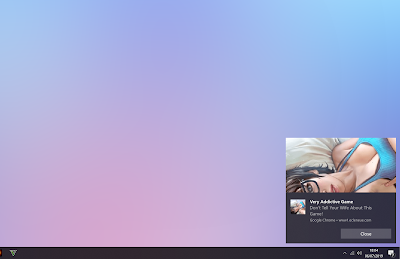 |
| Sumber: Google Images |
Lalu bagaimana cara tepat untuk mengatasinya?. Sebelum lanjut pada penjelasan cara-cara untuk hilangkan pop-ups ini, ada baiknya kamu mempelajari tentang 4 penyebab umum dari munculnya pop-ups. 4 penyebab tersebut adalah;
- Berasal dari aplikasi tambahan yang kamu install di komputer.
- Kamu menyetujui notifikasi pop-ups dari sebuah website tanpa disengaja.
- Adanya kemungkinan komputer terkena virus.
- Sistem default Windows yang memberitahu kepada kamu untuk melakukan sesuatu agar dapat mengatasi masalah tertentu yang tengah terjadi.
Ok, mari kita tutorialnya, dimulai dari;
1. Menonaktifkan Notifikasi Pop-ups dari Windows Settings
- Buka Windows Settings, kamu bisa mengaksesnya dengan tekan tombol Start Menu lalu ketikkan kata Settings. Agar lebih cepat, kamu bisa menggunakan shortcut combination, Windows + I.
| Windows Settings |
- Setelah itu klik tepat pada menu System. Fokus pada bagian sidebar menu, pilih menu Notifications & actions. Unchecklist pilihan Show me sampai dengan pilihan Get tips.
 |
| Notifications and Actions |
2. Menonaktifkan Notifikasi Pop-ups dari Menu Personalization Windows Settings
- Buka Windows Settings, kamu bisa mengaksesnya dengan tekan tombol Start Menu lalu ketikkan kata Settings. Agar lebih cepat, kamu bisa menggunakan shortcut combination, Windows + I.
- Setelah itu pilih menu Personalization, tepat di bagian sidebar menu, pilih Start. Unchecklist tepat pada pilihan Show suggestions occasionally in Start
Unchecklist show suggestions occasionally in Start
3. Menonaktifkan Notifikasi Pop-ups dari Windows Explorer
- Buka Windows Explorer. Kamu bisa gunakan shortcut combination, Windows + E. Fokus pada menu teratas Windows Explorer. Beralih langsung pada tab menu View, dan pilih Options.
Menu View Windows Explorer - Kotak dialog Folder Options akan terbuka. Beralih ke tab view, lalu unchecklist pada bagian Show sync provider notifications
Folder Options
4. Menonaktifkan Notifikasi Pop-ups dari Chrome
- Buka Chrome Web Browser yang kamu miliki. Salin alamat settings notification Chrome di bawah ini. Tempelkan tepat pada bagian address bar Chrome kamu.
chrome://settings/content/notifcations - Segera beralih pada sub menu Privacy and Security. Pilih menu Site settings.
Privacy and Security - Scroll down, dan temukan menu Pop-ups and redirects. Klik
Pop-ups and redirects - Pilih langsung bagian Don't Allow sites to send pop-ups or use redirects
Don't Allow sites to send pop-ups or use redirects
Inilah penjelasan lengkap tentang cara menghilangkan pop-ups Windows yang mengganggu. Apabila masih terdapat pop-ups yang mengganggu, segera lakukan scanning dengan anti virus yang kamu miliki.
Baca Juga: Cara Agar Laptop Dapat Mendeteksi Jaringan WiFi Otomatis
Jangan untuk uninstall aplikasi yang sekiranya mencurigakan.
Semoga bermanfaat.
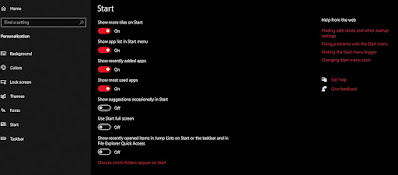
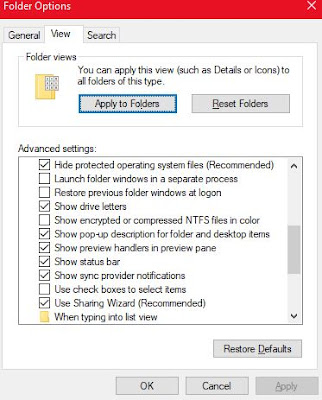
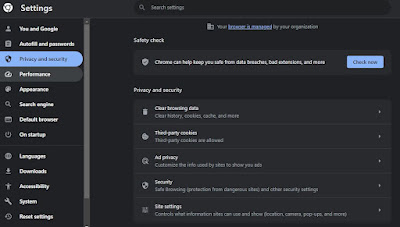









Mudah dipahami tutorialnya, dan well noted jika pop-ups Windows yang mengganggu masih eksis aja, maka segera lakukan scanning dengan anti virus yang ada
BalasHapusBuat saya, notifikasi pop up, apapun itu ... semuanya mengganggu, nah kebeneran di sini ada tips menghilangkannya. Terima kasih Min Kucing :)
BalasHapusSepertinya harus saya boormark nih, memang terkadang abis browsing internet ada aja virus yang masuk ke komputer, tau2 ada pop up yang masuk dan mengganggu layar laptop
BalasHapusWah pas sama yang lagi kucari. Sering banget pop ups yang muncul itu dari anti virus. Asli bikin ke distraksi .. 💔
BalasHapusTipsnya perlu disimpan nih agar sewaktu-waktu diperlukan mudah aksesnya, saya nih yang kadang asal klak klik nih, jadi kadang muncul notif yang mengganggu
BalasHapusterima kasih ya
Ya Ini dia notifikasi pop emang sangat sering mengganggu. Apalagi kalau gambarnya itu gambar yang yah begitulah. Untung di sini ndak mau cara untuk menghilangkannya thank you
BalasHapus